第五十三章 ESP32S3 TCPClient 实验
本章学习lwIP 的 Socket接口如何配置 TCP客户端,并在此基础上实现收发功能。
本章分为如下几个部分:
53.1 Socket 编程 TCPClient 连接流程
53.2 硬件设计
53.3 软件设计
53.4 下载验证
53.1 Socket 编程 TCPClient 连接流程
在实现 TCP 协议之前,用户需要按照以下步骤配置结构体 sockaddr_in 的成员变量,以便建
立 TCPClient 连接:
①:配置 ESP32-S3 设备连接网络(必须的,因为 WiFi 是无线通信,所以需搭建通信桥梁)。
②:将 sin_family 设置为 AF_INET,表示使用 IPv4 网络协议。
③:设置 sin_port 为所需的端口号,例如 8080。
④:设置 sin_addr.s_addr 为远程 IP 地址。
⑤:调用函数 Socket 创建 Socket 连接。请注意,该函数的第二个参数指定连接类型。
SOCK_STREAM 表示 TCP 连接,而 SOCK_DGRAM 表示 UDP 连接。
⑥:调用函数 connect 连接远程 IP 地址。
⑦:调用适当的收发函数来接收或发送数据。
通过遵循这些步骤,用户可成功地配置并建立TCPClient连接,以实现数据的发送和接收。
53.2 硬件设计
1. 例程功能
本章实验功能简介:
本实验主要通过Socket编程接口实现了一个TCPClient客户端。这个客户端具有以下功能:
①:可以通过按键发送 TCPClient 数据发送至服务器。
②:能够接收服务器发送的数据。
③:实时将接收到的数据显示在 LCD 屏幕上。
通过这个实验,可深入了解 TCP 协议的工作原理,并掌握如何使用 Socket 编程接口来实现 TCP 通信。这对于开发基于 TCP 的网络应用程序非常有用,例如实时传输、文件传输等。
2. 硬件资源
1) LED 灯
LED-IO1
2) XL9555
IIC_INT-IO0(需在 P5 连接 IO0)
IIC_SDA-IO41
IIC_SCL-IO42
3) SPILCD
CS-IO21
SCK-IO12
SDA-IO11
DC-IO40(在 P5 端口,使用跳线帽将 IO_SET 和 LCD_DC 相连)
PWR- IO1_3(XL9555)
RST- IO1_2(XL9555)
4) ESP32-S3 内部 WiFi
3. 原理图
本章实验使用的 WiFi 为 ESP32-S3 的片上资源,因此并没有相应的连接原理图。
53.3 软件设计
53.3.1 程序流程图
本实验的程序流程图:
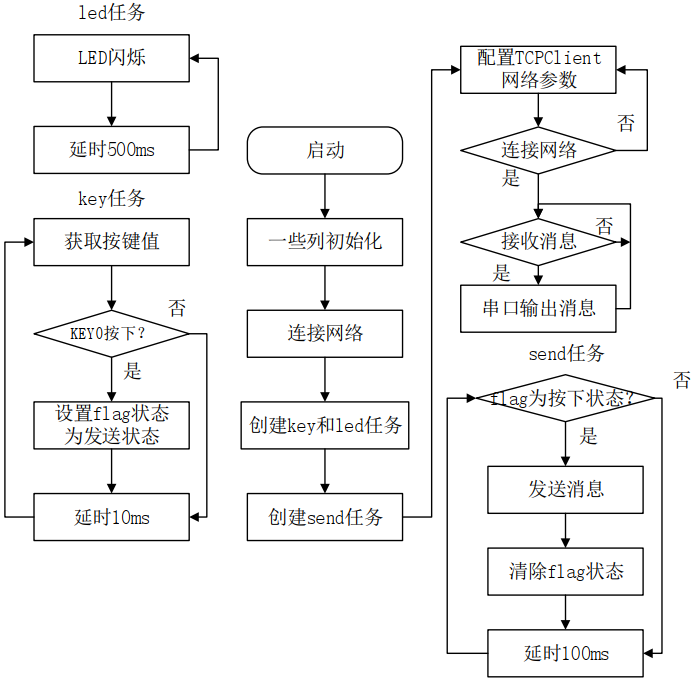
图 53.3.1.1 程序流程图
53.3.2 程序解析
在本章节中,主要关注两个文件: lwip_demo.c 和 lwip_demo.h。 lwip_demo.h 文件主要定义了发送标志位并声明了 lwip_demo 函数,这部分相对简单,所以我们暂不详细解释。主要关注点是 lwip_demo.c 文件中的函数。在 lwip_demo 函数中,我们配置了相关的 TCPClient 参数,
并创建了一个名为 lwip_send_thread 的发送数据线程。这个线程通过调用 scokec 函数来发送数据
到服务器。接下来,将分别详细解释 lwip_demo 函数和 lwip_send_thread 任务。
/* 需要自己设置远程IP地址 */#define IP_ADDR "192.168.1.2"#define LWIP_DEMO_RX_BUFSIZE 128 /* 最大接收数据长度 */#define LWIP_DEMO_PORT 8080 /* 连接的本地端口号 */#define LWIP_SEND_THREAD_PRIO ( tskIDLE_PRIORITY + 3 ) /* 发送数据线程优先级 *//* 接收数据缓冲区 */char g_lwip_demo_recvbuf[LWIP_DEMO_RX_BUFSIZE]; /* 发送数据内容 */uint8_t g_lwip_demo_sendbuf[] = "I am ESP32 S3, TCP test.\r\n";/* 数据发送标志位 */uint8_t g_lwip_send_flag;int g_sock = -1;int g_lwip_connect_state = 0;static void lwip_send_thread(void *arg);/*** @brief 发送数据线程* @param 无* @retval 无*/void lwip_data_send(void){xTaskCreate(lwip_send_thread, "lwip_send_thread", 4096, NULL, LWIP_SEND_THREAD_PRIO, NULL);}/*** @brief lwip_demo实验入口* @param 无* @retval 无*/void lwip_demo(void){struct sockaddr_in atk_client_addr;err_t err;int recv_data_len;char host_ip[] = IP_ADDR;lwip_data_send(); /* 创建发送数据线程 */while (1){sock_start:g_lwip_connect_state = 0;inet_pton(AF_INET, host_ip, &atk_client_addr.sin_addr);atk_client_addr.sin_family = AF_INET; /* 表示IPv4网络协议 */atk_client_addr.sin_port = htons(LWIP_DEMO_PORT); /* 端口号 */g_sock = socket(AF_INET, SOCK_STREAM, IPPROTO_IP); /* 可靠数据流交付服务既是TCP协议 */memset(&(atk_client_addr.sin_zero), 0, sizeof(atk_client_addr.sin_zero));/* 连接远程IP地址 */err = connect(g_sock, (struct sockaddr *)&atk_client_addr, sizeof(atk_client_addr));if (err == -1){ESP_LOGE("TAG", "Socket unable to connect: errno %d", errno);goto sock_start;}g_lwip_connect_state = 1;ESP_LOGI("TAG", "Successfully connected");while (1){recv_data_len = recv(g_sock,g_lwip_demo_recvbuf,sizeof(g_lwip_demo_recvbuf) - 1,0);if (recv_data_len < 0){g_lwip_connect_state = 0;ESP_LOGE("TAG", "recv failed: errno %d", errno);break;}else{g_lwip_demo_recvbuf[recv_data_len] = 0;ESP_LOGI("TAG", "Received %d bytes from %s:", recv_data_len, host_ip);ESP_LOGI("TAG", "%s", g_lwip_demo_recvbuf);}}if (g_sock != -1){shutdown(g_sock, 0);close(g_sock);}}}/*** @brief 发送数据线程函数* @param pvParameters : 传入参数(未用到)* @retval 无*/void lwip_send_thread(void *pvParameters){pvParameters = pvParameters;err_t err;while (1){while (1){if(((g_lwip_send_flag & LWIP_SEND_DATA) == LWIP_SEND_DATA) && (g_lwip_connect_state == 1)) /* 有数据要发送 */{err = send(g_sock, g_lwip_demo_sendbuf, sizeof(g_lwip_demo_sendbuf),0);if (err < 0){break;}g_lwip_send_flag &= ~LWIP_SEND_DATA;}vTaskDelay(pdMS_TO_TICKS(10));}shutdown(g_sock, 0);close(g_sock);}}在上述源码中,首先创建了一个用于发送 ESP32-S3 设备数据的任务。然后,对 TCPClient进行网络参数配置,并调用 connect 函数来建立与远程服务器的连接。当连接成功时,系统将进入接收轮询任务。如果出现断开连接的情况,系统将尝试重新连接服务器。在发送线程中,发送数据前会检查标志位。如果标志位有效,则通过 send() 函数发送数据并重置标志位。
53.4 下载验证
实验前需要在程序中,将相关配置修改为自己的配置,具体下面两点:
- Wifi账号和密码:首先需要设置好能够连接的网络账号(将宏DEFAULT_SSID修改为自己的账号,将宏DEFAULT_PWD修改为自己的密码);
- 电脑IP地址:设置自己电脑的远程IP地址(修改宏IP_ADDR为自己电脑IP地址,方法是在Windows的命令提示符中输入ipconfig,就会看到电脑IP地址)。
然后,使用电脑作为终端,确保它与 ESP32-S3 设备处于同一网络段内。当 ESP32-S3 设备成功连接到网络时,它的 LCD 显示屏上会显示相应的内容:
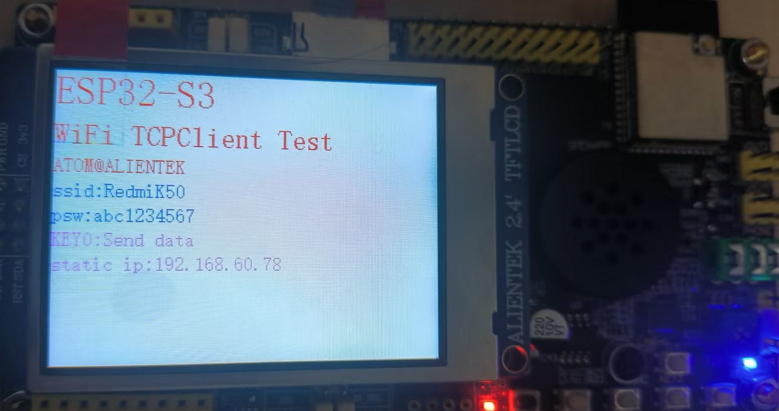
图 53.4.1 设备连接到网络时 LCD 显示的信息
打开网络调试助手,然后配置网络参数,如 UDP 协议、端口号、目标主机设置等,设置内容如下图所示,在确保网络连接正常后,通过按下开发板上的 KEY0 按键来发送数据(存在数组g_lwip_demo_sendbuf[] = "I am ESP32 S3, TCP test.\r\n";)至网络调试助手。
当网络调试助手接收到开发板发送的字符串时,它会在显示区域展示这个信息。此外,用户还可以在调试助手的发送区域输入要发送的数据,然后点击发送键(I am a computer, TCP test.),将数据发送至ESP32-S3 设备。此时, ESP32-S3 的串口将打印接收到的数据,具体操作和输出如下图所示。
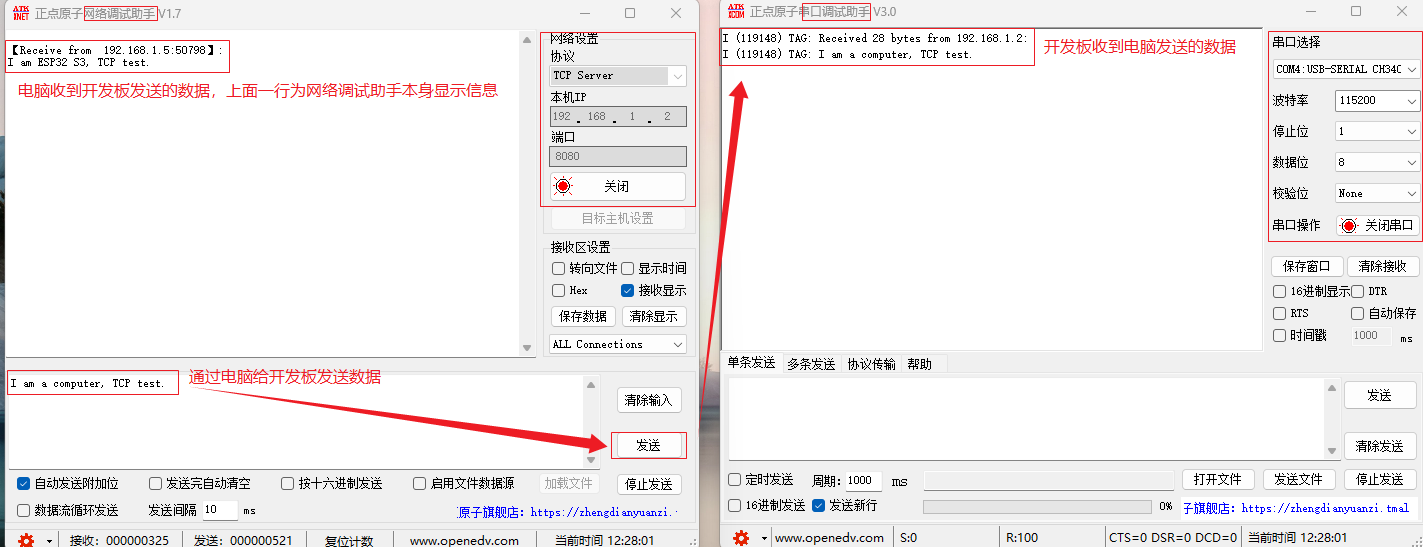
图 53.4.3 接收网络调试助手的数据
